Untuk menghidupkan komunikasi di rangkaian sosial, untuk menjelaskan pemikiran anda mengenai contoh orang lain, dan hanya untuk menyenangkan rakan anda dengan video lucu, anda perlu belajar cara menghantar video dengan betul dan cantik di laman web ini. Sebilangan besar video dihoskan di perkhidmatan seperti Youtube, dan oleh itu, dengan menggunakan laman web ini sebagai contoh, kami akan mengetahui cara berkongsi fail video dengan orang lain.
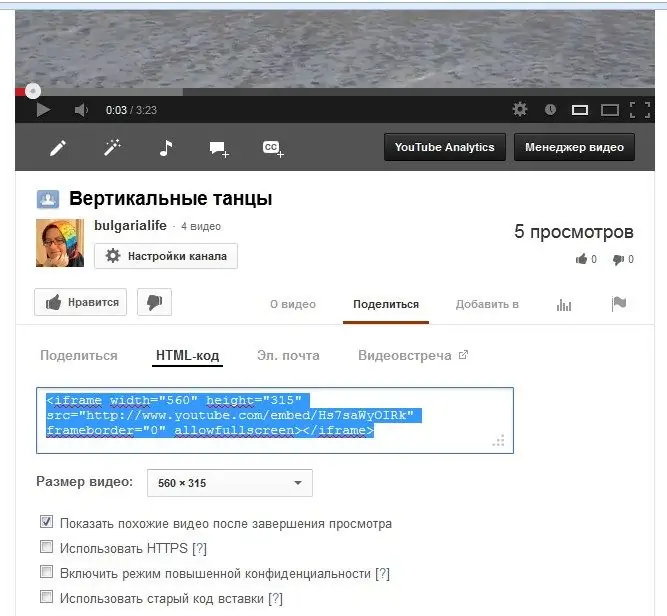
Cara mencari kod video
Setelah menonton video dan memutuskan untuk menunjukkannya kepada rakan anda, anda boleh menghantar pautan ke halaman dengan klip ini melalui pos, mesej peribadi atau dengan cara lain. Tetapi jika anda mahu video tersebut dipaparkan di laman web yang anda perlukan, anda memerlukan kod untuk fail video ini. Kemudian, bukan pautan yang membosankan akan muncul di blog anda, tetapi pemain dengan kemampuan untuk segera menonton video tersebut. Sebagai tambahan, jika anda ingin memasukkan video ke dalam laman web anda, bonus yang bagus adalah anda tidak perlu memuat turun fail video itu sendiri, masukkan kodnya. Oleh itu, anda akan menjimatkan ruang hosting. Cari perkataan "Tonton di YouTube" di sudut kanan bawah pemain video (bingkai dengan butang dan kapsyen di sekitar video yang anda tonton). Klik padanya, dan tab baru akan dibuka di penyemak imbas dengan halaman video ini. Lihat di bawah video, di sebelah kanan perkataan "Suka" dan "Tentang video", perkataan "Kongsi". Dengan mengklik butang ini, anda akan melihat pautan ke video itu sendiri, bukan halaman dengannya. Ini juga akan berguna bagi kami, tetapi sekarang klik pada label "HTML-code". Di tetingkap yang terbuka di bawah, kod untuk memasukkan video ke dalam blog akan muncul. Sekiranya anda melihat dengan teliti, ternyata anda juga dapat menentukan dimensi video di sini (dimensi standard diberikan, tetapi anda boleh meletakkan yang sewenang-wenangnya dengan mengubah nombor dalam kod itu sendiri: lebar bermaksud lebar, dan tinggi - ketinggian).
Cara memasukkan video ke dalam LiveJournal
Terdapat dua pilihan untuk dipilih. Mana yang lebih senang, anda tentukan. Cara pertama adalah dengan mengklik pada butang segitiga "Tambah Video" yang terdapat di baris ikon di atas tetingkap tempat anda menulis teks anda. Tetingkap "Media" akan muncul, tampal kod html yang disalin dari Youtube ke dalamnya. Klik Tambah. Video akan dipaparkan dalam catatan anda. Hantarkan catatan blog baru. Cara kedua adalah beralih dari tab "Visual Editor" ke tab "HTML", dan kemudian tampal kodnya terus ke dalam pos. Hasilnya akan sama.
Cara membenamkan video di laman web
Anda akan dapat menyiarkan video di laman web anda dengan pelbagai cara. Mari kita lihat Wordpress sebagai contoh. Di antara ikon, cari ikon "Masukkan Media", nyatakan ada pautan ke video (yang berguna!), Nyatakan dimensi pemain yang anda perlukan. Atau beralih ke paparan "Teks" dan bukannya "Visual" dan tampal kod html ke dalam bidang teks artikel. Anda boleh memasukkan kod yang sama di widget, dan video akan muncul di bar sisi laman web anda.
Cara memasukkan video di laman web "Vkontakte"
Buka "Video Saya" (prasasti ada dalam senarai di sebelah kiri). Butang Tambah Video akan muncul di sebelah kanan. Apabila anda mengklik, tetingkap akan terbuka di mana anda akan menemui tulisan "Tambah dengan pautan dari laman web lain". Klik padanya dengan tetikus dan di tetingkap kecil baru, masukkan pautan ke video anda di lapangan. Lebih-lebih lagi, dalam kes ini, ia adalah pautan, bukan kodnya. Tunggu beberapa saat sehingga video dimuat dan tangkapan skrin dan keterangannya muncul di medan yang sesuai. Klik "Simpan" dan video akan berada dalam senarai video anda. Perkhidmatan ini membolehkan anda memuat turun fail video dari komputer anda dengan melewati laman web pihak ketiga seperti Youtube: bukannya "Tambah dengan pautan dari laman web lain", klik "Muat turun video" di bahagian bawah tetingkap. Pilih fail yang dikehendaki pada cakera keras dan muat turun, tambahkan keterangan ke video yang dimuat turun. Akhirnya, timbul persoalan: bolehkah video dari "Vkontakte" disiarkan di laman web pihak ketiga? Ya, di bawah video di sebelah kanan, cari butang Kongsi, buka tab Eksport Video. Anda akan melihat tetingkap baru di mana akan ada pautan langsung ke video, kod embed, serta kemampuan untuk memilih kualiti fail video yang akan anda siarkan di laman web, forum atau rangkaian sosial.






